Контейнеры в Windows Forms.
Для организации элементов управления в связанные группы существуют специальные элементы - контейнеры. Например, Panel, FlowLayoutPanel, SplitContainer, GroupBox. Ту же форму также можно отнести к контейнерам. Использование контейнеров облегчает управление элементами, а также придает форме определенный визуальный стиль.
Все контейнеры имеют свойство Controls, которое содержит все элементы данного контейнера. Когда мы переносим какой-нибудь элемент с панели инструментов на контейнер, например, кнопку, она автоматически добавляется в данную коллекцию данного контейнера. Либо мы также можем добавить элемент управления динамически с помощью кода в эту же коллекцию.
Динамическое добавление элементов
Добавим на форму кнопку динамически. Для этого добавим событие загрузки формы, в котором будет создаваться новый элемент управления. Это можно сделать либо с помощью кода, либо визуальным образом.
С помощью перетаскивания элементов с Панели Инструментов мы можем легко добавить новые элементы на форму. Однако такой способ довольно ограничен, поскольку очень часто требуется динамически создавать (удалять) элементы на форме.
Для динамического добавления элементов создадим обработчик события загрузки формы в файле кода:
| private void Form1_Load(object sender, EventArgs e) { } |
Теперь добавим в него код добавления кнопки на форму:
| private void Form1_Load(object sender, EventArgs e) { Button helloButton = new Button(); helloButton.BackColor = Color.LightGray; helloButton.ForeColor = Color.DarkGray; helloButton.Location = new Point(10, 10); helloButton.Text = "Привет"; this.Controls.Add(helloButton); } |
Сначала мы создаем кнопку и устанавливаем ее свойства. Затем, используя метод Controls.Add мы добавляем ее в коллекцию элементов формы. Если бы мы это не сделали, мы бы кнопку не увидели, поскольку в этом случае для нашей формы ее просто не существовало бы.
С помощью метода Controls.Remove() можно удалить ранее добавленный элемент с формы:
| this.Controls.Remove(helloButton); |
Хотя в данном случае в качестве контейнера использовалась форма, но при добавлении и удалении элементов с любого другого контейнера, например, GroupBox, будет применяться все те же методы.
Элементы GroupBox, Panel и FlowLayoutPanel
GroupBox представляет собой специальный контейнер, который ограничен от остальной формы границей. Он имеет заголовок, который устанавливается через свойство Text. Чтобы сделать GroupBox без заголовка, в качестве значения свойства Text просто устанавливается пустая строка.
Нередко этот элемент используется для группирования переключателей - элементов RadioButton, так как позволяет разграничить их группы.
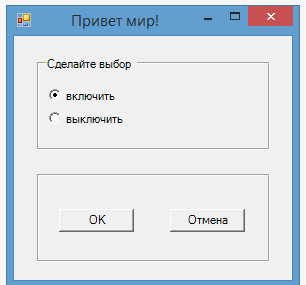
Элемент Panel представляет панель и также, как и GroupBox, объединяет элементы в группы. Она может визуально сливаться с остальной формой, если она имеет то же значение цвета фона в свойстве BackColor, что и форма. Чтобы ее выделить можно кроме цвета указать для элемента границы с помощью свойства BorderStyle, которое по умолчанию имеет значение None, то есть отсутствие границ.
Также если панель имеет много элементов, которые выходят за ее границы, мы можем сделать прокручиваемую панель, установив ее свойство AutoScroll в true

Также, как и форма, GroupBox и Panel имеют коллекции элементов, и мы также можем динамически добавлять в эти контейнеры элементы. Например, на форме есть элемент GroupBox, который имеет имя groupBox1:
| private void Form1_Load(object sender, EventArgs e) { Button helloButton = new Button(); helloButton.BackColor = Color.LightGray; helloButton.ForeColor = Color.Red; helloButton.Location = new Point(30, 30); helloButton.Text = "Привет"; groupBox1.Controls.Add(helloButton); } |
Для указания расположения элемента в контейнере мы используем структуру Point: new Point(30, 30);, которой в конструкторе передаем размещение по осям Х и Y. Эти координаты устанавливаются относительно левого верхнего угла контейнера - то есть в данном случае элемента GroupBox
При этом надо учитывать, что контейнером верхнего уровня является форма, а элемент groupBox1 сам находится в коллекции элементов формы. И при желании мы могли бы удалить его:
| this.Controls.Remove(groupBox1); |
FlowLayoutPanel
Элемент FlowLayoutPanel является унаследован от класса Panel, и поэтому наследует все его свойства. Однако при этом добавляя дополнительную функциональность. Так, этот элемент позволяет изменять позиционирование и компоновку дочерних элементов при изменении размеров формы во время выполнения программы.
Свойство элемента FlowDirection позволяет задать направление, в котором направлены дочерние элементы. По умолчанию имеет значение LeftToRight - то есть элементы будут располагаться начиная от левого верхнего края. Следующие элементы будут идти вправо. Это свойство также может принимать следующие значения:
· RightToLeft - элементы располагаются от правого верхнего угла в левую сторону
· TopDown - элементы располагаются от левого верхнего угла и идут вниз
· BottomUp - элементы располагаются от левого нижнего угла и идут вверх

При расположении элементов важную роль играет свойство WrapContents. По умолчанию оно имеет значение True. Это позволяет переносить элементы, которые не умещаются в FlowLayoutPanel, на новую строку или в новый столбец. Если оно имеет значение False, то элементы не переносятся, а к контейнеру просто добавляются полосы прокрутки, если свойство AutoScroll равно true.
Материал взят с сайта metanit.com